Как узнать, по каким ключевым словам показывается ваш товар на WildBerries?
Часто так бывает, что добавляя товар на WildBerries поставщики не знают, по каким ключевым словам показывается их карточка товара, в данной статье разберемся: как узнать, по каким ключам показывается карточка товара в выдаче WB с помощью рекламного кабинета, по какому запросу чаще кликают покупатели на вашу карточку товара и подберем слова, по которым стоит продвигать свою карточку товара (например, делать выкупы), чтобы закрепиться в топе, а не в пустую потратить деньги.
Раннее маркетплейс выпустил новый формат рекламы: реклама по ключевому слову, – и мы сразу опубликовали статью о том, как запустить рекламу на WildBerries. В статье мы рассматривали детальный план по запуску рекламы, но по итогу завершения рекламы WildBerries благородно предоставляет нам подробную статистику исходя из которой мы узнаем:
- По каким ключевым словам покупатели увидели нашу карточку товара
- Какой СТР (Этот показатель самый важный, он показывает, сколько людей увидело и кликнуло на вашу карточку товара) по каждому ключевому слову
- CPC по каждому ключу (стоимость клика: рассчитывается исходя из стоимости, которую вы указываете при запуске рекламы).

За основу возьмем популярный товар в категории “зоотовары” и запустим рекламу на 400 р.. Результаты которые мы получаем:
Исходя из полученной статистики мы можем узнать, по каким ключам WB вывел карточку товара в топ. Поставщик никогда бы не догадался, что по запросу: “корм для собак” показывается его товар “Миска для корма и воды” на 40 странице. И что такой запрос максимально не релевантный для карточки товара.
Как подобрать ключевые слова для продвижения карточки товара на WildBerries
Теперь, когда у нас есть данные по ключевым словам, давайте отберем самые удачные ключи, по которым стоит продвигать свою карточку товара. Чтобы понять, какая фраза больше всего подойдет, обратимся к данным CTR и просмотрам, выписываем самые релевантные фразы для вашей карточки товара, в нашем случае получилось вот так:
| Ключевая фраза | Просмотры | Клики | CTR (%) |
| миска для кошек | 810 | 27 | 3. 33 33 |
| миска для собак | 437 | 14 | 3.2 |
| миски для кошек | 396 | 16 | 4.04 |
| миска для животных | 229 | 5 | 2.18 |
| миски для собак | 176 | 11 | 6.25 |
| миски для животных | 107 | 5 | 4.67 |
| миска из нержавеющей стали | 78 | 2 | 2.56 |
| миски для собак на подставке | 70 | 2 | 2.86 |
| миски для собак мелких пород | 34 | 6 | 17.65 |
Фразы “мискА для кошек” и “мискИ для кошек” это один и тот же ключ и если в поиске WildBerries вбить две эти фразы, то получим одинаковое количество товаров, но статистика для них отличается в два раза. Теперь мы подходим к этапу выбора фразы для продвижения своей карточки товара и тут есть два пути:
Эконом вариант: выбираем только те ключи, которые показывают максимальный CTR (не менее 5%) и минимальное количество показов, например: “миски для собак мелких пород” с CTR 17. 65 % и “миски для собак” с CTR 6.25 %. По таким ключевым словам у нашей карточки товара самый максимальный CTR, а это значит, что покупатели, которые ищут товары по этой фразу чаще генерируют покупку, а из-за того, что просмотров не много, вероятно не все додумаются продвигать по этой фразе, подумайте сами, если вы продаете миски для животных, то по какой фразе вы бы начали продвижение? Может быть: “Миска для животных”, “Миска для кошек” и т.д.. Продвигаясь по такому способу вы вложите минимальный бюджет, а получите максимальное количество покупателей из запроса.
65 % и “миски для собак” с CTR 6.25 %. По таким ключевым словам у нашей карточки товара самый максимальный CTR, а это значит, что покупатели, которые ищут товары по этой фразу чаще генерируют покупку, а из-за того, что просмотров не много, вероятно не все додумаются продвигать по этой фразе, подумайте сами, если вы продаете миски для животных, то по какой фразе вы бы начали продвижение? Может быть: “Миска для животных”, “Миска для кошек” и т.д.. Продвигаясь по такому способу вы вложите минимальный бюджет, а получите максимальное количество покупателей из запроса.
В топ на все деньги: выбираем те фразы, которые дают максимум релевантных просмотров, например: товар из примера показывается по запросу “Корм для кошек/собак”, такой запрос не релевантный для карточки товара, а вот “миска для кошек” вполне содержит релевантную фразу и подходит для продвижения. Оптимальный CTR зависит от категории товара и количества предложений.
Инструкция о том, как рассчитать, сколько нужно сделать выкупов своего товара, чтобы занять топ и сколько это будет стоить: https://wb-up. ru/tag/excel-tablitsa/
ru/tag/excel-tablitsa/
Как найти статистику ключевых фраз на портале?
Если вы уже запускали рекламу по ключевым словам, то перейти в раздел “Онлайн реклама”, “Список кампаний” и у вас откроется весь список запущенных рекламных компаний. Обратите внимание на графу “Раздел”, нам нужен только “Поиск” и нажмите на нужный товар. После откроются настройки рекламной компании и нужно нажать на “Статистика компании”:
Как узнать позиции карточки товар на WildBerries
Если вы хотите узнать, на какой странице и на каком месте находится ваш товар на валбирис по счету по конкретным ключевым словам, то вы можете воспользоваться ботом в телеграме – @wb_like_bot
Для этого в боте выберете кнопку “Позиции товара” и “Новый поиск”, введите артикул товара WildBerries, и ключевую фразу.
Посмотрите видео как работать с ботом:
Как узнать, по каким ключевым словам показывается ваш товар на WildBerries? Часто так бывает, что добавляя товар на WildBerries поставщики не знают, по каким ключевым словам показывается их карточка товара, в данной статье разберемся: как узнать, по каким ключам показывается карточка товара в выдаче WB с помощью рекламного кабинета, по какому запросу чаще кликают покупатели на вашу карточку товара и подберем слова, по которым стоит продвигать … Continue reading Как узнать, по каким ключевым словам показывается ваш товар на WildBerries?
4.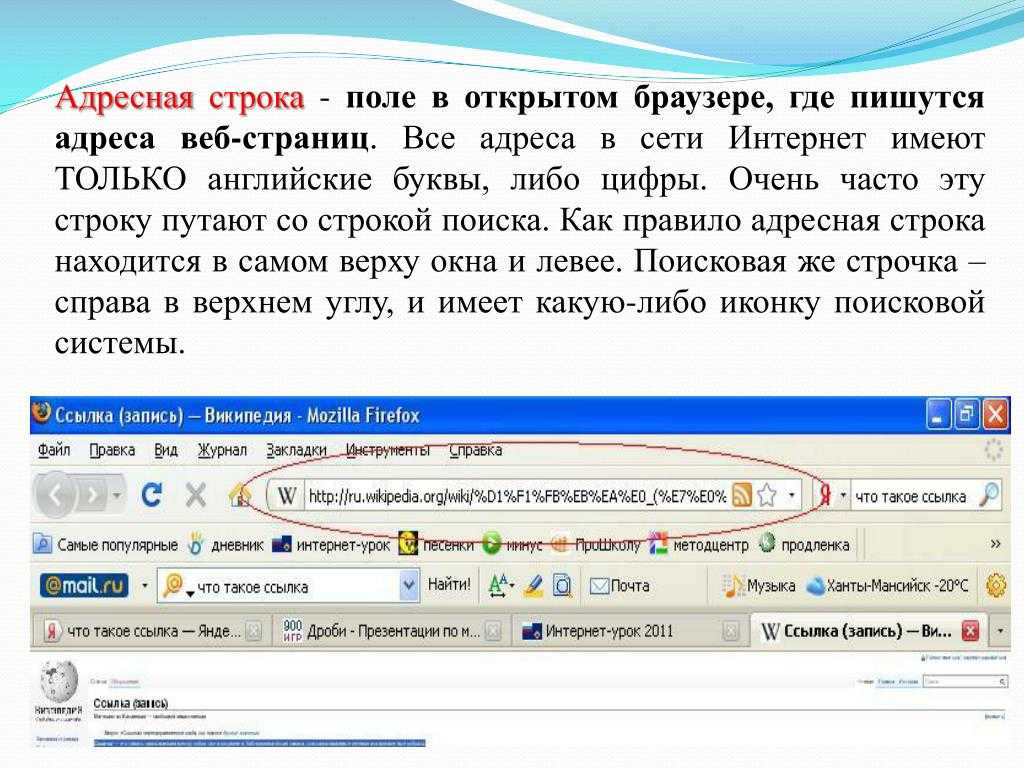
Your page rank:
Средство блокировки сетевых запросов — Microsoft Edge Development
Twitter LinkedIn Facebook Адрес электронной почты
- Статья
- Чтение занимает 3 мин
Используйте средство **** блокировки сетевых запросов, чтобы проверить, как выглядит и работает веб-страница, если некоторые ресурсы недоступны, например файлы изображений, файлы JavaScript, шрифты или таблицы стилей CSS. Используйте это средство для проверки блокирующих сетевых запросов к указанному шаблону URL-адреса и просмотра поведения веб-страницы.
Используйте это средство для проверки блокирующих сетевых запросов к указанному шаблону URL-адреса и просмотра поведения веб-страницы.
Если веб-страница зависит от внешних __ ресурсов, размещенных на других серверах, кроме веб-страницы HTML, иногда эти серверы могут не отвечать на запросы или недоступны для некоторых пользователей. В этом случае веб-браузер может не получить некоторые ресурсы, от которых зависит ваша веб-страница. Важно проверить, как ведет себя веб-страница, если внешние ресурсы не загружаются. Проверьте, правильно ли веб-страница обрабатывает отсутствующие ресурсы или не работает с пользователями.
После создания заблокированных сетевых запросов и тестирования веб-страницы можно изменить или удалить заблокированные сетевые запросы.
Блокировка сетевого запроса
Чтобы заблокировать сетевой запрос:
Перейдите на веб-страницу, для которой нужно заблокировать сетевые запросы.
Чтобы открыть devTools, щелкните правой кнопкой мыши веб-страницу и выберите » Проверить».
 Или нажмите (
Или нажмите (Ctrl++Shift``IWindows, Linux) илиICommand+Option+(macOS).В DevTools на главной панели инструментов щелкните вкладку блокировки сетевых запросов. Если эта вкладка не отображается, нажмите кнопку «Дополнительные вкладки
Нажмите кнопку «Добавить шаблон» (значок Автоматически установлен флажок «Включить блокировку сетевых запросов».
В текстовом шаблоне для блокировки сетевых запросов введите URL-адрес сетевого запроса, который требуется заблокировать. Вы можете ввести полный URL-адрес, только доменное имя, чтобы заблокировать все запросы из этого домена,
*или заменить его части на подстановочные знаки.Например, совпадают
contoso.comURL-адреса:https://contoso. com
comhttps://subdomain.contoso.comhttps://subdomain.contoso.com/path/to/resource
И соответствует
URL-адресам, таким как:*.pnghttps://www.contoso.com/resource.pnghttp://third-party.com/6469272/163348534-b90ea1a3-c33cbeb1aed8.png
Нажмите кнопку « Добавить»:
Удаление заблокированного сетевого запроса
Чтобы удалить определенный запрос блокировки сети:
Чтобы удалить все запросы блокировки сети одновременно:
- На панели инструментов нажмите кнопку «Удалить все шаблоны » (значок»).
Изменение заблокированного сетевого запроса
Чтобы изменить существующий заблокированный сетевой запрос:
Включение блокировки сетевых запросов
Чтобы включить блокировку сетевых запросов без удаления и повторного создания всех заблокированных сетевых запросов:
Блокировка сетевого запроса с помощью средства «Сеть»
Сетевые запросы, выполняемые веб-страницей, можно заблокировать с помощью средства **** блокировки сетевых запросов или средства «Сеть«.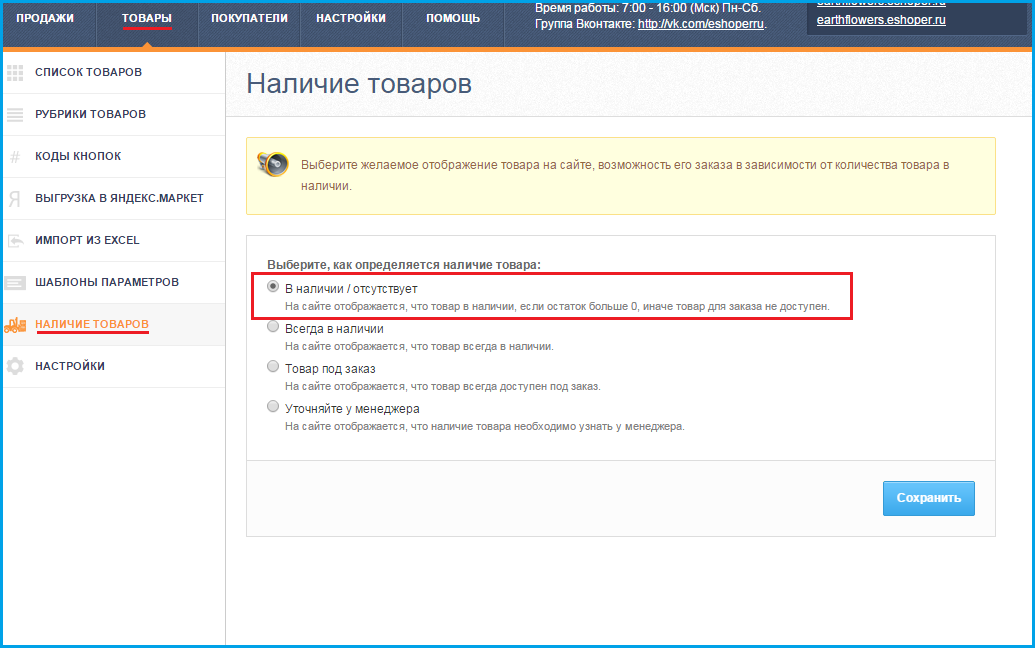
Чтобы заблокировать сетевые запросы с помощью средства «Сеть «:
Перейдите на веб-страницу, для которой нужно заблокировать сетевые запросы.
Чтобы открыть devTools, щелкните правой кнопкой мыши веб-страницу и выберите »
Ctrl++Shift``IWindows, Linux) илиICommand+Option+(macOS). Откроется devTools.В DevTools на главной панели инструментов щелкните вкладку «Сеть«. Если эта вкладка не отображается, нажмите кнопку «Дополнительные вкладки » () или кнопку «Дополнительные инструменты » (
В таблице сетевых запросов в нижней области найдите сетевой запрос, который необходимо заблокировать.
Щелкните правой кнопкой мыши сетевой запрос, а затем выберите «Блокировать URL-адрес запроса****», чтобы заблокировать этот ресурс, или заблокируйте домен запроса, чтобы заблокировать все ресурсы из одного домена:
Попробуйте использовать средство блокировки сетевых запросов
Чтобы опробовать средство блокировки сетевых запросов, выполните следующие действия.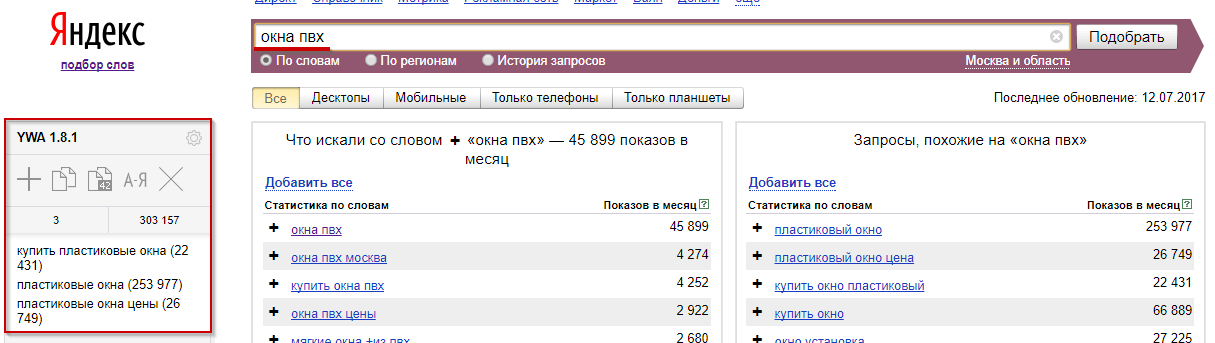
В отдельном окне или вкладке перейдите на демонстрационную веб-страницу accessibility-testing.
Чтобы открыть devTools, щелкните правой кнопкой мыши веб-страницу и выберите » Проверить». Или нажмите (
Ctrl++Shift``IWindows, Linux) илиICommand+Option+(macOS). Откроется devTools.В DevTools на главной панели инструментов выберите вкладку блокировки сетевых запросов. Если эта вкладка не отображается, нажмите кнопку «Дополнительные вкладки » () или кнопку «Дополнительные инструменты » (
Отображается содержимое страницы:
На панели блокировки сетевых запросов щелкните значок добавления **** шаблона () или кнопку «Добавить шаблон», если он отображается.
В текстовом шаблоне для блокировки соответствующих запросов вставьте следующий URL-адрес и нажмите кнопку «Добавить»:
https://microsoftedge.
 github.io/Demos/
github.io/Demos/
Обновите страницу. Теперь большинство элементов страницы не отображаются, и некоторые сетевые запросы указываются как заблокированные:
Щелкните значок «Удалить все шаблоны » (), а затем нажмите кнопку » Обновить». Содержимое страницы появится повторно.
Анализ ключевых слов сайта: пошаговая инструкция
У вашего сайта есть семантическое ядро (вы же составили его как хороший и ответственный вебмастер?), по которому вы продвигаетесь в поисковой выдаче. Вы видите, что идет трафик на сайт из поисковых систем, вроде все хорошо. Но у меня к вам вопросы: вы знаете, какие запросы из семантического ядра приводят к вам на сайт трафик? Насколько конверсионные посетители, пришедшие по тому или иному запросу? Да и вообще: по тем ли запросам, по которым вы планировали продвигаться, находят ваш сайт?
Если не можете ответить на данные вопросы, давайте разбираться и проверять. Для этого нам понадобится счетчик статистики (который, естественно, установлен на вашем сайте, ведь так?), Вебмастер и, собственно, поисковая система. Рассмотрим сегодня все на примере Яндекса (Метрика, Вебмастер и поиск).
Для этого нам понадобится счетчик статистики (который, естественно, установлен на вашем сайте, ведь так?), Вебмастер и, собственно, поисковая система. Рассмотрим сегодня все на примере Яндекса (Метрика, Вебмастер и поиск).
1. Работаем с поиском
Если мы говорим об анализе эффективности использования семантического ядра сайта, то тут невозможно умолчать про поисковые системы. Хотя бы потому, что мы его (семантическое ядро) и создавали для продвижения в выдаче и получения трафика из нее.
Что тут анализировать? Отслеживаем 2 момента: во-первых, позиции, которые сайт занимает по запросам вообще, во-вторых, релевантность запросов страницам.
Оцениваем трафик
Для того чтобы посмотреть позиции по запросам своего сайта в поисковой выдаче, воспользуйтесь специальными сервисами мониторинга. Мы применяем обычно систему Energoslon. На картинке ниже приведен пример – отчет для сайта по анализу поисковых запросов. Здесь мы видим изменение позиций в Яндексе после того, как владелец поработал над продвижением сайта.
Это очень важно отслеживать, если вы занимаетесь продвижением сайта. Тут сразу видно все изменения в поисковой выдаче, можно оценить результат стараний и эффективность вложенных сил и средств.
Для чего еще необходимо знать эти позиции? Чтобы спрогнозировать трафик на ваш сайт. Подробнее о том, как это сделать, мы уже рассказывали вот тут. Сейчас рассмотрим только небольшой пример.
Итак, для анализа возьмем запрос «шкаф купе +на заказ +в Чите» для сайта, который анализировали в примере выше. По системе Яндекс.Вордстат (с уточнением по региону) мы получаем низкочастотный ключ – 7 запросов. Наш клиент находится на 5 месте в выдаче Яндекса по этому запросу (после проведенных работ), следовательно, он должен получить на сайт примерно 4-8% пользователей, использующих этот запрос. Сделав нехитрые расчеты, получаем, что до сайта может никто и не дойти. Теперь осталось сравнить наши данные с данными Метрики и посмотреть, подтвердились они или нет.
До сайта добралось целых 2 человека за месяц. И заметьте, ни одного отказа, а также хорошие показатели по глубине просмотра и времени на сайте. Для полноты картины еще бы посмотреть конверсионность, но тут цели не настроены.
И заметьте, ни одного отказа, а также хорошие показатели по глубине просмотра и времени на сайте. Для полноты картины еще бы посмотреть конверсионность, но тут цели не настроены.
Можно сделать вывод, что продвигаться по этому запросу стоит. Клиенты, скорее всего, не избалованы предложениями и готовы просматривать много сайтов из поисковой выдачи. А судя по статистике запросов, клиентов в этом сегменте не так и много, поэтому за каждого стоит бороться тут, делая интересные предложения.
Проанализировав выдачу по данному запросу в Чите, видно, что часть ответов ведет на каталоги сайтов, а не на сами сайты.
Еще заметим, что до работ по продвижению сайта позиции в Яндексе были значительно ниже, на сайт вели в 90% случаев только брендовые запросы (содержащие название компании). Да и вообще трафика из поиска было крайне мало (10 визитов).
Проверяем релевантность
Второе, что необходимо учитывать при анализе ключевых запросов, по которым вы продвигаетесь – релевантность. Часто бывает так, что вы оптимизируете под запрос одну страницу, а поисковый робот выбирает совершенно другую. Это тоже очень легко проверить в поиске. Воспользуйтесь вот такой формулой: site:url_страницы «поисковый запрос».
Часто бывает так, что вы оптимизируете под запрос одну страницу, а поисковый робот выбирает совершенно другую. Это тоже очень легко проверить в поиске. Воспользуйтесь вот такой формулой: site:url_страницы «поисковый запрос».
Давайте проверим запрос и сайт, рассмотренные выше, и узнаем, на какую же страницу предлагается попасть нашим клиентам из поиска.
Только лишь одна страница удовлетворяет поисковому запросу – главная. Однако на сайте есть специальный раздел про шкафы-купе (и это далеко не главная страница), но ее поисковые роботы вообще не видят. А это уже сигнал для беспокойства.
2. Анализируем Яндекс.Метрику
Поисковую выдачу мы проверили, теперь самое время заняться непосредственно сайтом. В этом поможет Яндекс.Метрика. На что здесь стоит обратить внимание. Во-первых, по каким запросам к вам попадают на сайт люди, во-вторых, какие запросы самые популярные, по каким запросам самая высокая конверсия.
Для того чтобы понять, сколько человек и по каким поисковым запросам пришло на ваш сайт, необходимо построить отчет в Метрике.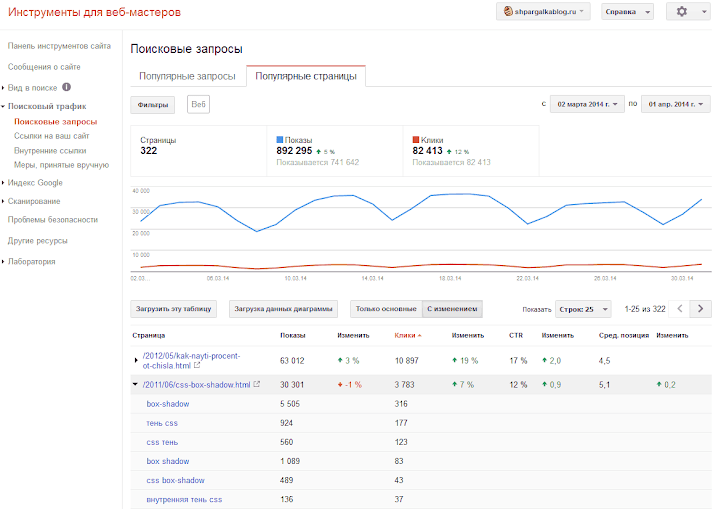 Для этого заходим на вкладку «Отчеты», выбираем «Источники» и здесь смотрим «Поисковые фразы». Для примера рассмотрим сайт о доставке еды. У вас должен получиться ориентировочно вот такой график, как показано на рисунке.
Для этого заходим на вкладку «Отчеты», выбираем «Источники» и здесь смотрим «Поисковые фразы». Для примера рассмотрим сайт о доставке еды. У вас должен получиться ориентировочно вот такой график, как показано на рисунке.
Итак, мы видим, по каким запросам на наш сайт приходят клиенты, в каком количестве. Теперь осталось проанализировать все эти данные.
Один из самых трафикоприводящих запросов, как правило, – запрос, содержащий название компании (брендовый). Это нормально. Если у вас так, значит, в поиске ищут именно вашу компанию, знают ее по рекомендациям и советам.
Но здесь очень важно понимать, что по таким визитам должны быть хорошие поведенческие: минимальный процент отказа, большая глубина просмотра и длительное пребывание на сайте.
Также желательно, чтобы по брендовым запросам была хорошая конверсия.
Если у вас настроены цели, то отследить конверсию можно очень просто, для этого добавьте цель в сформированный отчет по поисковым фразам.
Однако не стоит забывать и про другие поисковые запросы из семантического ядра.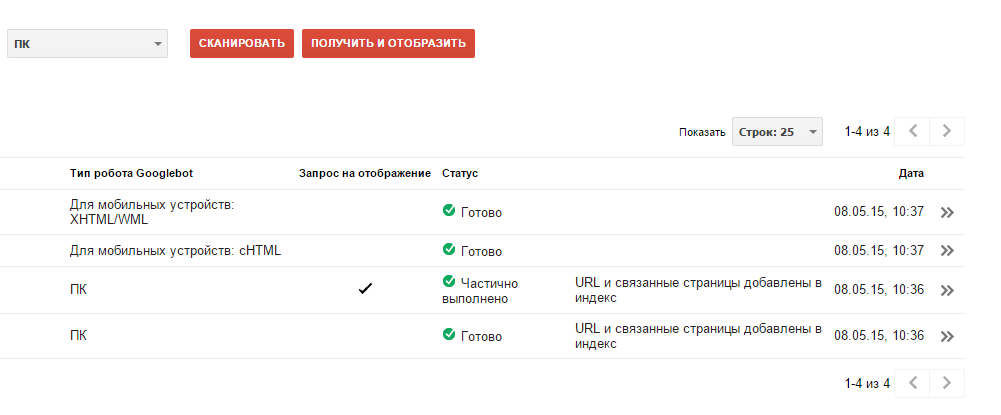 Ведь с помощью Метрики и знания позиций в выдаче можно оценить эффективность присутствия на той или иной позиции с точки зрения трафика. Как это сделать, мы уже рассказали выше.
Ведь с помощью Метрики и знания позиций в выдаче можно оценить эффективность присутствия на той или иной позиции с точки зрения трафика. Как это сделать, мы уже рассказали выше.
Что еще можно здесь анализировать? Конечно, сами поисковые запросы. Если вы активно работаете над продвижением в поисковой выдаче по словам из семантического ядра, видите хорошие позиции по ним, то с этих слов должен идти хороший трафик на сайт. Если его нет, то тут может быть несколько причин:
- Запросы слишком низкочастотные или нулевые. Такие запросы никто не вводит в поисковой выдаче, а значит, ядро составлено некорректно, его срочно нужно править.
- Высокая конкуренция. Когда по запросу очень много хороших предложений от других компаний, находящихся выше вас в выдаче. Клиентам нет смысла просматривать ленту ответов ниже.
- Непривлекательность в выдаче. Например, сниппет не так хорошо оптимизирован (вообще не оптимизирован) и сформирован роботами автоматически, в результате чего бледно смотрится на фоне других сайтов.

Еще смотрите соответствие запросов, по которым к вам приходят люди на сайт, семантическому ядру, по которому вы продвигаетесь. В идеале запросы должны совпадать, но, как показывает практика, не всегда это так. Что делать в этом случае?
- Вычленять запросы, не вошедшие в ядро, но приводящие трафик. Включать в ядро, анализировать позиции и стараться улучшить их.
-
Искать запросы, не относящиеся к вашему сайту (сайт про двигатели, а приходят по запросам заказать пиццу) и если их много, выяснять причину, по которой робот показывает их релевантными нецелевым запросам, устранить ее. В противном случае вы можете получить плохие показатели по поведенческим факторам, что негативно скажется на продвижении. Если страницы релевантны нецелевым запросам, значит, они, скорее всего, не могут полноценно продвигаться по тем запросам, под которые оптимизированы, а в результате вы теряете трафик и прибыль.
Давайте рассмотрим на примере. На рисунках ниже показаны поисковые фразы, по которым люди приходят на сайт акушера-гинеколога: «волчья пасть фото», «заячья губа фото» и т.
 д. Действительно, на одной из внутренних страниц есть информация про такие патологии, но данные запросы нецелевые, они не ведут клиентов. Для этой сферы стоит ждать целевой трафик с других запросов, например, «платный акушер-гинеколог», «консультация гинеколога» и т.д.
д. Действительно, на одной из внутренних страниц есть информация про такие патологии, но данные запросы нецелевые, они не ведут клиентов. Для этой сферы стоит ждать целевой трафик с других запросов, например, «платный акушер-гинеколог», «консультация гинеколога» и т.д.
На скринах выше вы видели трафик по фразам и главную страницу сайта. Хотя ситуация здесь не совсем критичная. От такого трафика сайту ни холодно, ни жарко: отказов нет, люди находят то, что запрашивают в поиске, поведенческие не падают. Единственный, но главный минус – этот трафик (пусть его и много) нецелевой. Заказов с него нет, скорее всего (точно написать не можем, так как у сайта не настроены цели), а по другим запросам на сайт не приходят.
3. Мониторим Яндекс.Вебмастер
Интересную пищу для размышления дает при анализе сайта Вебмастер (в нашем случае Яндекс.Вебмастер). Здесь для изучения поисковых запросов есть специальная вкладка на панели управления.
- «Популярные запросы» – запросы, по которым сайт чаще всего показывался в Яндекса в определенный период (разбивка по неделям).

- «История запроса» – данные по изменению отношения числа переходов на сайт по выбранным поисковым запросам к общему числу переходов.
- «Мои регионы» – раздел, где вы можете указать регионы (до 25), данные о результатах поиска в которых вы хотели бы получать. Статистика по ним будет отображаться в разделе «Популярные запросы».
- «Статистика» – запросы, по которым сайт чаще всего показывался в результатах поиска Яндекса в определенный период (неделю сами выбираете) в нужном вам регионе.
- «Настройки» – раздел, где вы можете указать запросы (до 500), данные о которых вы хотели бы получать в разделе «Статистика».
Вебмастер позволит вам еще глубже проанализировать данные по поисковым запросам. Сейчас посмотрим пример, чтобы стало понятнее, как с этим работать.
Итак, у нас для анализа все тот же читинский сайт с мебелью.
В разделе «Популярные запросы» мы видим, по каким запросам находили наш сайт клиенты в поиске, сколько раз его видели, сколько раз на него кликали в результатах поиска и на каких позициях в поиске он находился по данному запросу за анализируемый период.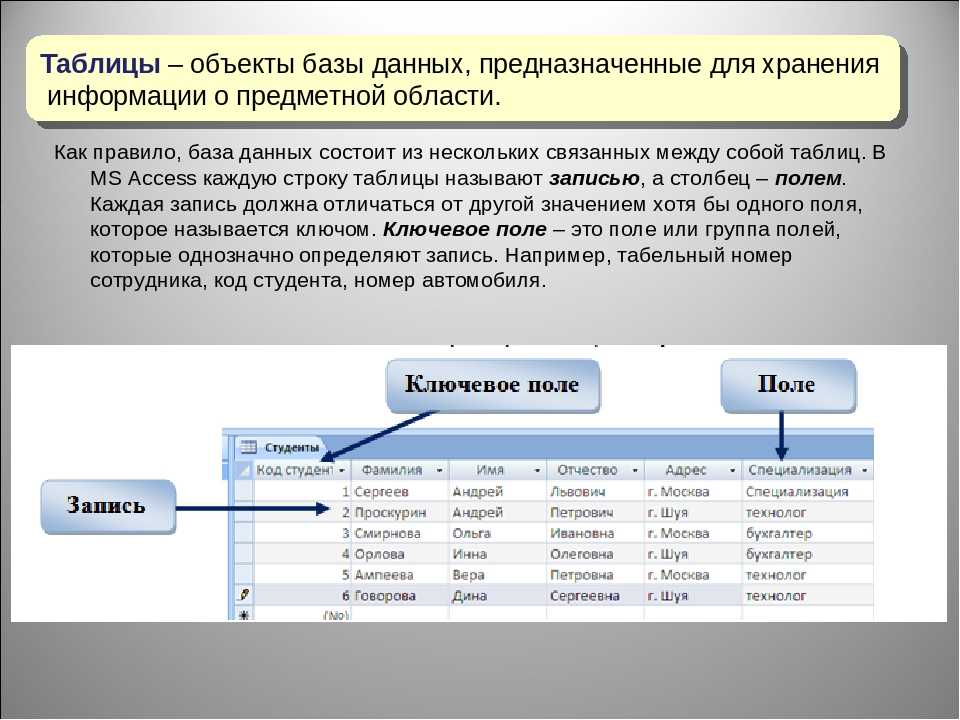 На что здесь важно обращать внимание?
На что здесь важно обращать внимание?
- Смотрим, чтобы слова были релевантны вашему сайту, в идеале входили в семантическое ядро, по которому вы продвигаетесь.
- Смотрим соотношение показов и кликов, а также место, на котором находится сайт в поисковой выдаче по данному запросу. Если разница слишком большая (показов много, а кликов мало) и позиция достаточно высокая (ТОП-10), то здесь необходимо анализировать поисковую выдачу и смотреть, почему на ваш сайт не привлекает внимание. Как мы уже говорили выше, дело может быть в плохо оптимизированном сниппете, нерелевантной странице.
- Смотрим позиции, где сайт занимает низкое место в выдаче (ТОП-30), но есть показы и переходы. Это может свидетельствовать о слабой конкуренции, незаманчивых предложениях, которые дают другие компании. Возможно, стоит продвигать сайт по этому запросу (конечно, если он целевой для вашего сайта и имеет хорошую частотность).
- Также важно наблюдать показатели в динамике.
 Для этого воспользуйтесь отчетом «История запроса». Здесь можно анализировать, например, насколько сильно влияет изменение позиции на количество показов.
Для этого воспользуйтесь отчетом «История запроса». Здесь можно анализировать, например, насколько сильно влияет изменение позиции на количество показов.
На рисунке видно, что в период с 5 по 20 сентября позиции сайта изменились: сначала стали лучше, а потом опять упали. И в этот же период мы видим скачок на графике показов. При росте позиций и показы возрастают.
Если у вашей компании есть основное направление, по которому вы хотите продвигаться в первую очередь, или направляете сейчас основные усилия на продвижение какого-то сезонного товара, по этим ключевым запросам необходимо вести анализ, то используйте вкладку «Статистика» в «Моих запросах». Анализировать данные там можно таким же способом, как мы описывали выше.
Бывает и такое, что, как в нашем примере, запросы для бизнеса низкочастотные в целевом регионе. В таком случае детальный анализ поисковых запросов может быть очень полезен, ведь за каждого клиента стоит бороться.
Однако еще раз обращаем ваше внимание на то, что для эффективного анализа начинать стоит все-таки с создания семантического ядра и продвижения по позициям. Мы можем помочь вам с этим в рамках услуги «Поисковое продвижение».
# веб-аналитика # ключевые слова # оптимизация сайта # продвижение сайта # семантическое ядро # сниппеты # яндекс метрика # яндекс
Использование функциональных запросов — CSS: Каскадные таблицы стилей
Запросы функций создаются с использованием правила @supports в CSS и полезны, поскольку они дают веб-разработчикам возможность проверить, поддерживает ли браузер определенную функцию, а затем предоставить CSS, который будет запускать только на основе результатов этого теста. В этом руководстве вы узнаете, как реализовать прогрессивное улучшение с помощью функциональных запросов.
Запросы функций CSS являются частью модуля условных правил CSS, который также содержит правило медиа-запроса @media; когда вы используете запросы функций, вы обнаружите, что они ведут себя так же, как медиа-запросы.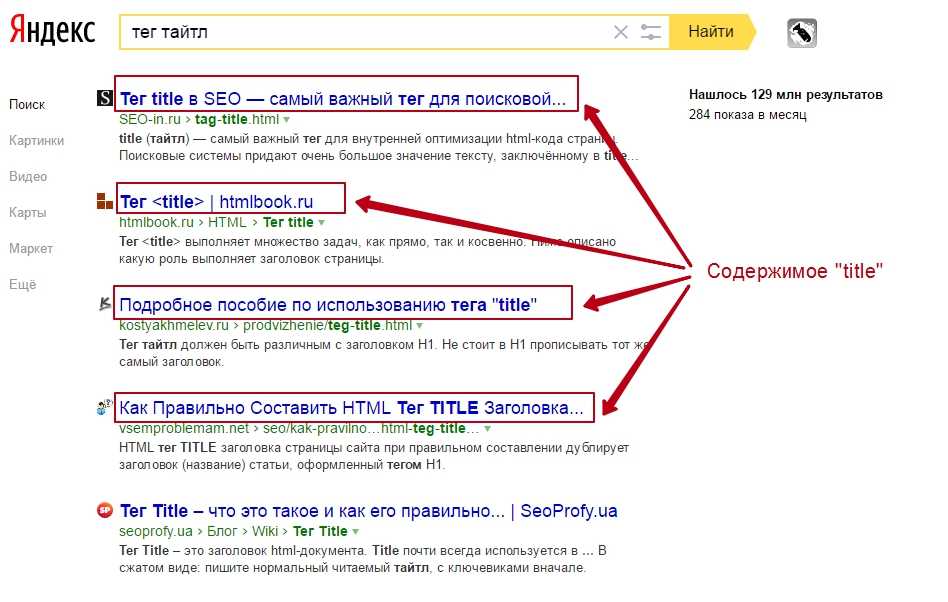 Разница в том, что с помощью медиа-запроса вы тестируете что-то в среде, в которой работает веб-страница, тогда как с помощью функциональных запросов вы проверяете поддержку браузером функций CSS.
Разница в том, что с помощью медиа-запроса вы тестируете что-то в среде, в которой работает веб-страница, тогда как с помощью функциональных запросов вы проверяете поддержку браузером функций CSS.
Запрос функции состоит из правила @supports , за которым следует имя свойства и значение, которое вы хотите проверить. Вы не можете тестировать голое имя свойства, такое как display ; для правила требуется имя свойства и значение:
@supports (свойство: значение) {
Правила CSS для применения
}
Если вы хотите проверить, поддерживает ли браузер, например, свойство row-gap , вы должны написать следующий запрос функции. Неважно, какое значение вы используете во многих случаях: если все, что вам нужно, это проверить, поддерживает ли браузер это свойство, то подойдет любое допустимое значение.
Значение в паре значений свойства имеет большее значение, если вы тестируете новые значения определенного свойства. Хорошим примером может служить свойство display . Все браузеры поддерживают
Все браузеры поддерживают display , поскольку display: block восходит к CSS1. Однако значения display: flex и display: grid новее. Часто к свойствам в CSS добавляются дополнительные значения, и поэтому тот факт, что вам нужно проверять свойство и значение, означает, что вы можете обнаружить поддержку этих значений.
В дополнение к запросу браузера, поддерживает ли он функцию, вы можете проверить обратное, добавив ключевое слово not :
@supports not (свойство: значение) {
Правила CSS для применения
}
CSS внутри следующего примера функционального запроса будет запущен, если браузер не поддерживает row-gap .
Возможно, вам потребуется протестировать поддержку более чем одного свойства в вашем функциональном запросе. Для этого вы можете включить список функций для тестирования, разделенных 9Ключевые слова 0009 и :
@supports (свойство1: значение) и (свойство2: значение) {
Правила CSS для применения
}
Например, если CSS, который вы хотите запустить, требует, чтобы браузер поддерживал CSS Shapes и CSS Grid, вы можете создать правило, которое проверяет обе эти вещи. Следующее правило будет возвращать значение true только в том случае, если оба
Следующее правило будет возвращать значение true только в том случае, если оба shape-outside: circle() и display: grid поддерживаются браузером.
Вы также можете использовать или , если одно свойство из выбранного может совпасть, чтобы включить CSS, который вы хотите использовать:
@supports (свойство1: значение) или (свойство2: значение) {
Правила CSS для применения
}
Это может быть особенно полезно, если функция имеет префикс поставщика, поскольку вы можете проверить стандартное свойство плюс любые префиксы поставщика.
Правило @supports проверяет, может ли браузер анализировать одну или несколько пар свойство/значение и, следовательно, утверждает ли он, что поддерживает функции. Если пара свойств и значений понятна браузеру, он возвращает положительный ответ. Поэтому запросы функций нельзя использовать для проверки того, поддерживает ли браузер что-то правильно и без ошибок!
Кроме того, запросы функций не могут тестировать частичных реализаций .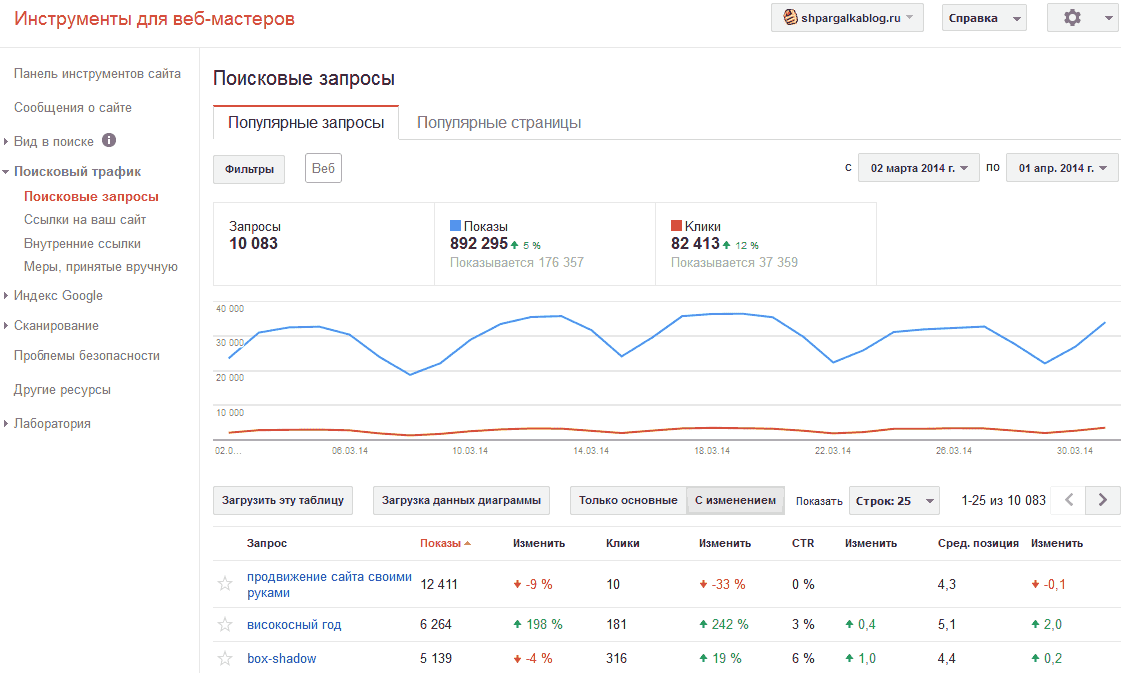 Хорошим примером этого является свойство
Хорошим примером этого является свойство gap . Все браузеры, поддерживающие CSS Grid, поддерживают gap в CSS Grid, однако только Firefox поддерживает gap во Flexbox. Если вы проверите свойство gap , потому что хотите использовать его во Flexbox, вы получите положительный ответ, даже если оно не реализовано.
Функциональные запросы — невероятно полезный инструмент для постепенного улучшения сайта. Они позволяют предоставить хорошее решение для всех браузеров и расширенное решение для тех браузеров, которые поддерживают новые функции.
Однако есть браузеры, которые не поддерживают запросы функций, но также не поддерживают функцию, которую мы хотим использовать. Например, мы можем захотеть использовать CSS Grid, который не поддерживается в IE11. Мы не можем создать запасной вариант, проверив браузеры, которые не поддерживаются, поскольку IE11 также не поддерживает запросы функций! Однако на практике при использовании функциональных запросов для прогрессивного улучшения это не имеет значения.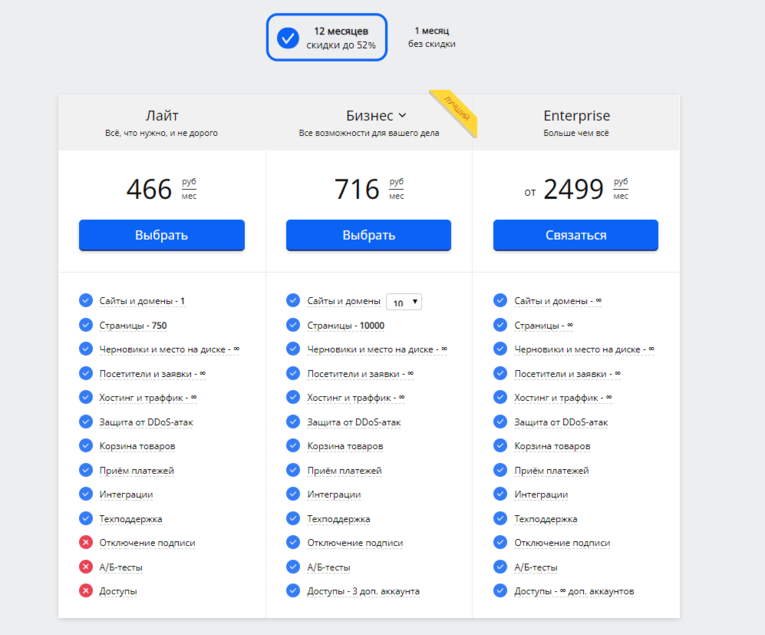 Однако вам необходимо определенным образом структурировать свой CSS, написав CSS для неподдерживающих браузеров и перезаписав его CSS внутри запроса функции.
Однако вам необходимо определенным образом структурировать свой CSS, написав CSS для неподдерживающих браузеров и перезаписав его CSS внутри запроса функции.
Давайте пройдемся по очень простому примеру, где пригодятся функциональные запросы, который использует их так, как описано выше.
Допустим, мы хотим создать макет из трех блоков в ряд, и в идеале мы хотели бы использовать CSS Grid Layout. Однако мы хотели бы иметь макет для старых браузеров, использующий числа с плавающей запятой. Мы можем начать с создания этого плавающего макета с помощью следующего кода, который дает нам три столбца.
Когда браузеры не понимают свойства или значения CSS, они игнорируют их. Итак, мы можем начать улучшать наш макет с помощью CSS Grid. Браузеры, которые не поддерживают сетку, будут игнорировать grid значение свойства display . Как только плавающий элемент становится элементом сетки, плавающий элемент удаляется — об этом вы можете узнать больше в разделе «Поддержка старых браузеров». Поэтому версия сетки должна просто перезаписывать версию с плавающей запятой.
Поэтому версия сетки должна просто перезаписывать версию с плавающей запятой.
Однако у нас есть проблема, вызванная свойством width , которое мы использовали для плавающих элементов, чтобы они отображались в виде трех столбцов. Теперь это интерпретируется сеткой как ширина дорожки столбца, а не ширина контейнера, как для поплавка.
Нам нужен способ убрать ширину, если display: grid поддерживается. Это именно та ситуация, которую решают запросы функций. Мы можем установить ширину обратно на auto , если сетка поддерживается.
В приведенном выше сценарии не имеет значения, что IE11 не поддерживает запросы функций или CSS Grid — он все равно получит плавающую версию, которая затем будет перезаписана браузерами, поддерживающими сетку.
Альтернативный способ написания приведенного выше кода — обернуть весь код сетки в запрос функции следующим образом.
Это может означать, что у вас немного больше кода, но вы получаете возможность протестировать резервный вариант, написав имя свойства или значения с ошибкой.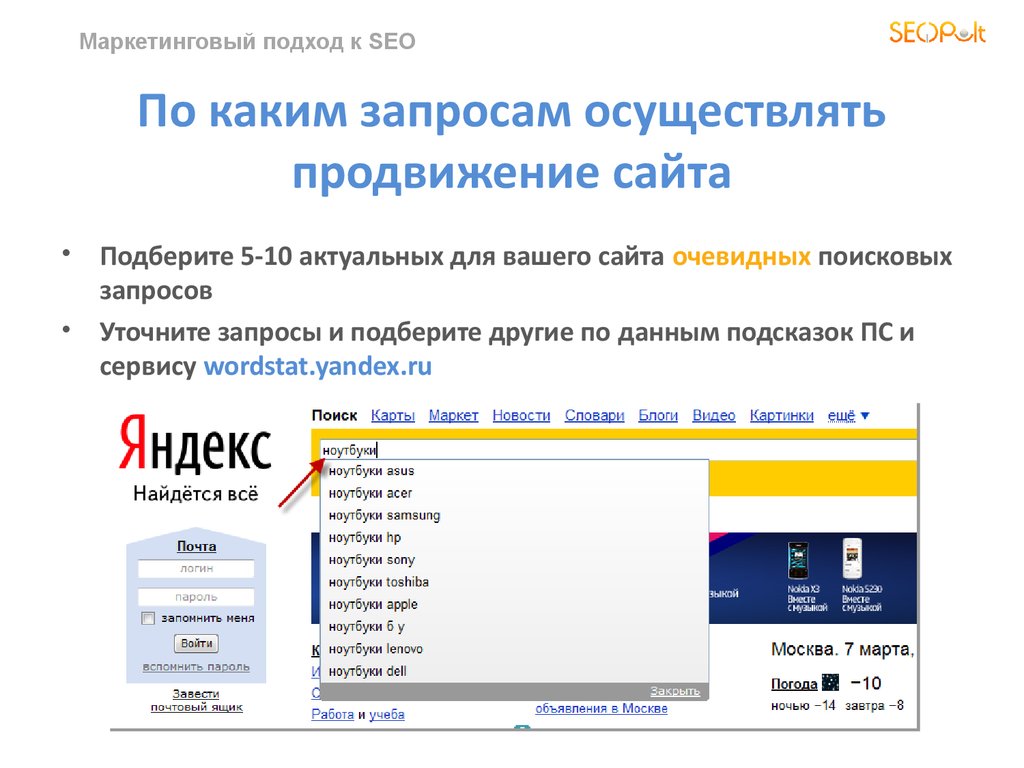 Вы можете попробовать это в живом примере выше, изменив
Вы можете попробовать это в живом примере выше, изменив display: grid в правиле @supports на display: grip или аналогичный.
Запросы функций могут помочь вам начать использовать новые функции, улучшая более простое отображение сайта, используемое для старых браузеров. Поскольку вы можете обернуть CSS для поддержки браузеров, вы не рискуете утечкой стилей, используемых для резервного отображения, как показано в нашем примере сетки выше.
См. также
- Правило @supports
- Learn Layout: поддержка старых браузеров
- Компоновка сетки CSS и прогрессивное улучшение
- Использование функциональных запросов в CSS
Последнее изменение: , участниками MDN
Использование медиа-запросов — CSS: Каскадные таблицы стилей
Медиа-запросы полезны, когда вы хотите изменить свой сайт или приложение в зависимости от общего типа устройства (например, печать или экран) или конкретных характеристик и параметров (например, разрешения экрана или ширины области просмотра браузера).
Медиа-запросы используются для следующего:
- Для условного применения стилей с CSS
@mediaи@importat-rules. - Для таргетинга на определенные медиафайлы для



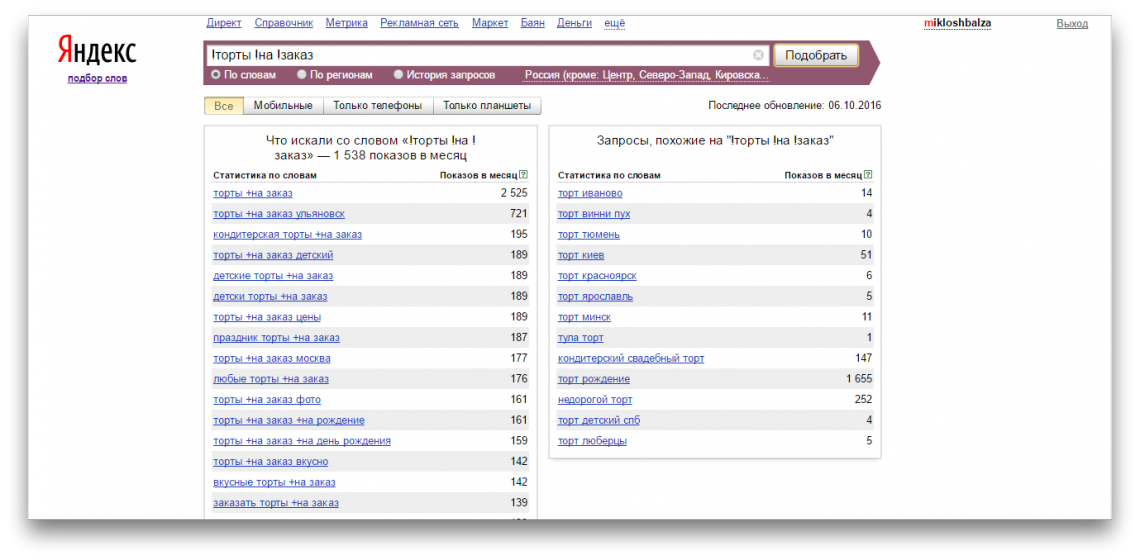 Или нажмите (
Или нажмите ( com
com github.io/Demos/
github.io/Demos/
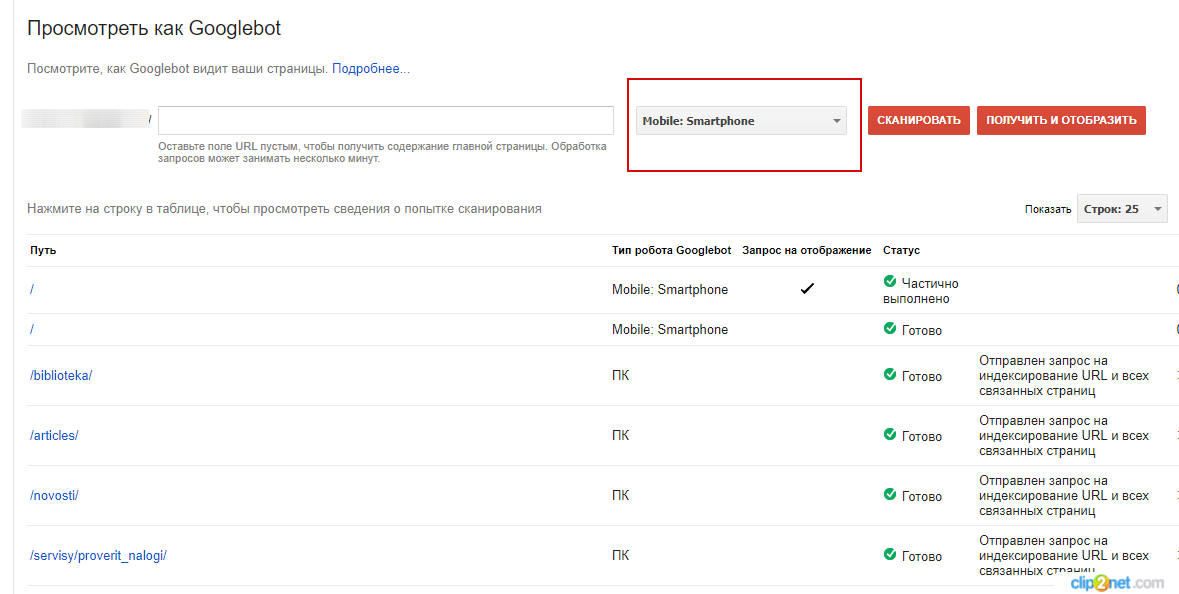
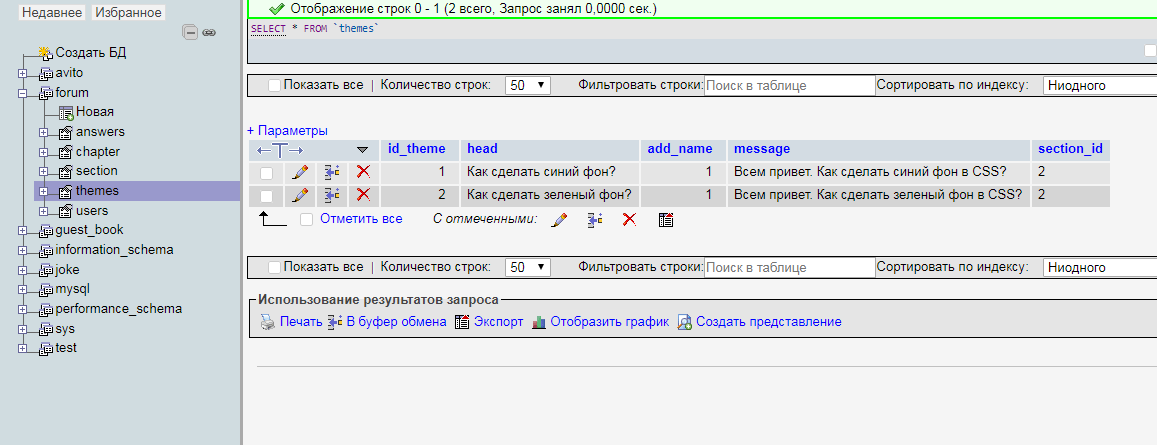 д. Действительно, на одной из внутренних страниц есть информация про такие патологии, но данные запросы нецелевые, они не ведут клиентов. Для этой сферы стоит ждать целевой трафик с других запросов, например, «платный акушер-гинеколог», «консультация гинеколога» и т.д.
д. Действительно, на одной из внутренних страниц есть информация про такие патологии, но данные запросы нецелевые, они не ведут клиентов. Для этой сферы стоит ждать целевой трафик с других запросов, например, «платный акушер-гинеколог», «консультация гинеколога» и т.д.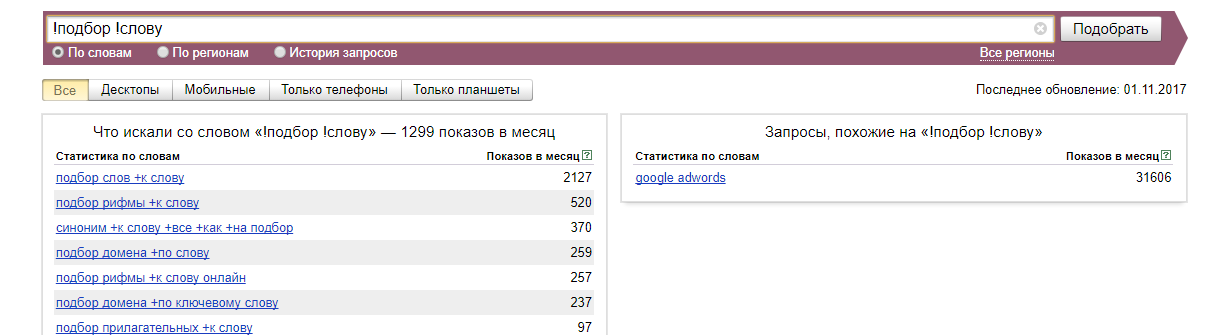
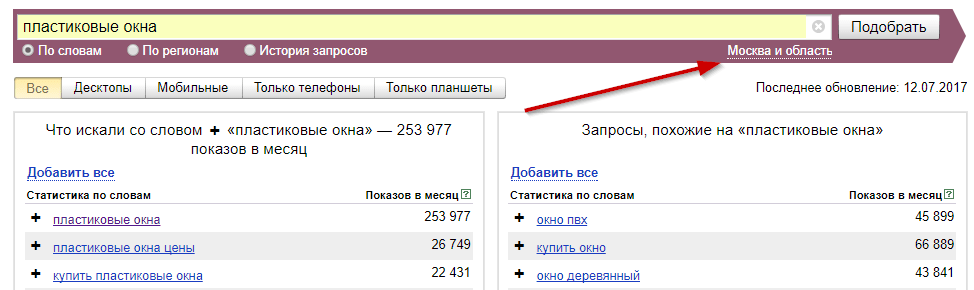 Для этого воспользуйтесь отчетом «История запроса». Здесь можно анализировать, например, насколько сильно влияет изменение позиции на количество показов.
Для этого воспользуйтесь отчетом «История запроса». Здесь можно анализировать, например, насколько сильно влияет изменение позиции на количество показов.